桌面运维相关
前言
有的东西看起来挺简单,但就是无法通过预演和思考学会,必须通过亲身实践才能学会,就像下面这些不起眼的小技能,但如果都学会了,就没必要在这些小事上浪费时间了,要考虑自动化,解放自己的双手;
关于PC相关问题的方法论:
- PC的软件问题再大不过装系统,简单粗暴,不懂先百度,尝试自己解决;
- 不懂就打电话给PC生产厂商,让厂商协助自己解决,DELL售后电话400 8897 2266;
- 解决之后好好想想,总结成文档,后面就不断完善文档;
以上就是解决PC桌面问题的方法论,除此之外,无它。
关于dell和联想的BIOS
DELL:F12
联想:F2
常用快速服务号:
关于清除BIOS密码
先吐槽一下,DELL的台式机BIOS简直丑的不行,难用的要死,相比于华硕、小米的电脑差远了。
想要清除BIOS的密码有两个办法:
- 拔掉相关芯片的跳线帽,开机、然后关机再插回去。
- 扣掉主板的电池,放电10分钟,BIOS的密码自然没有了。
关于装系统
不推荐光盘的方式,光盘太娇气,太大,不方便,不如u盘用着舒服;
装系统推荐两种方法:
- U盘纯净安装: https://www.microsoft.com/zh-cn/software-download/windows10ISO/
- 不用U盘安装,直接预安装,提前下载和传输好微PE和镜像;
常见问题
U盘空间充足但拷贝文件时提示“空间不足”
通常是因为U盘的文件格式是FAT32所致,解决办法将其格式化为NTFS即可;
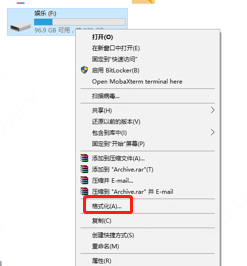
键盘失效
USB接口的即插即用,而圆口的不是这样的,重启时才会加载驱动;
装系统时在分区时卡住
原因:win10支持的硬盘的格式为GPT,如果在装系统时卡住的话,通常是硬盘格式不对,有以下两种解决方法:
第一个解决方法
将所有的分区全都删除,然后重新格式化硬盘, 这样之前的格式肯定会被删除;
第二个解决方法,转换硬盘格式
在卡住界面按shift+F10
Win10对应的是gtp格式,用mbr是不行的,可以通过命令符来更改格式
步骤如下:
按下shift+F10启动命令提示符
进入CMD程序后,依次输入以下命令:
1.diskpart(启动Diskpart程序)
2.list disk (查看电脑中有哪些磁盘)
3.select disk 0(选中编号为0的磁盘)
4.clean(清除磁盘所有分区)
5.convert gpt(将磁盘转换成GPT格式)
6.list partition(查看当前磁盘分区情况)
7.create partition efi size=100(默认大小为M)
8.create partition msr size =128
9.create partition primary size =102400(此处为你想设置C盘的大小)
10.两次输入exit
到这里就ok了,再次进入安装界面选择刚刚分配的C盘进行安装
关于关闭所有的U盘口
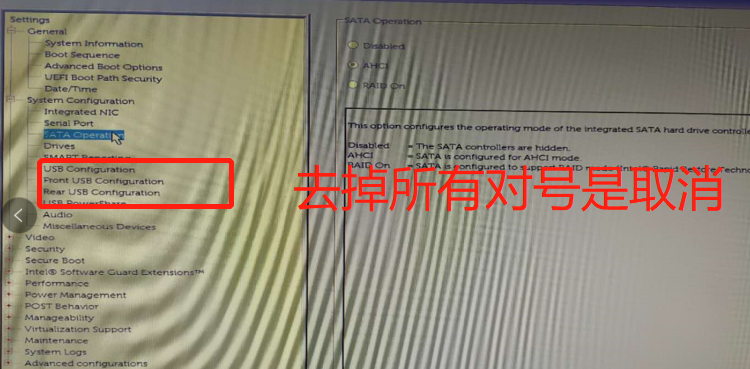
关于F1、F2、相关的报错
下面这是故障现象:
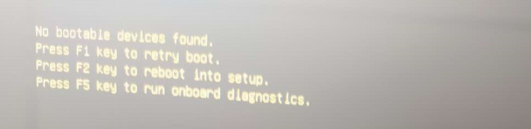
故障是因为启动顺序不对,解决方法是进入BIOS里面调整启动顺序:
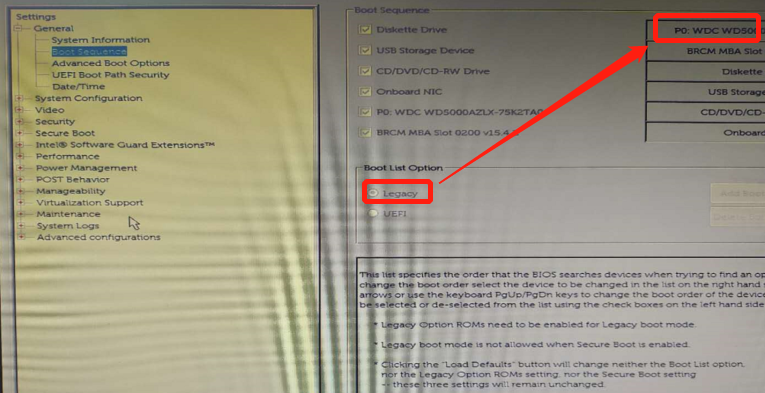
关于选择分区时无法下一步
第一步:把所有的分区删除
第二步:新建三个分区,第一个分区100G(100 000),第二个同上,第三个全部用上。
第三步:有可能出现硬盘控制器相关的报错,解决方法如下:
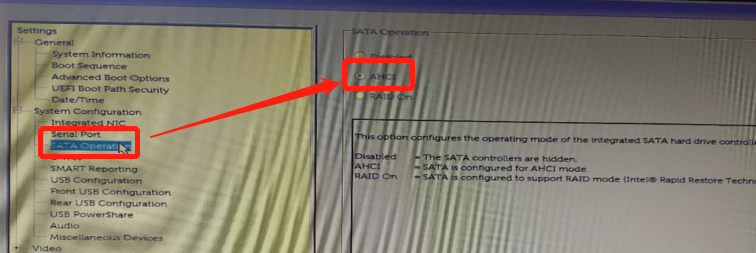
预装
- 安装office2019
- 激活windows系统和office软件
- 取消SID
- 安装压缩、谷歌浏览器、火狐浏览器、netools小工具
- 安装markdown语法编辑器、notpeadd
- 更改主机名、激活管理员,通过管理员登录、删除本地用户
- 将计算机加入到域,域账号放置到管理员组
- 集成文档:加域、保密、相关规定
- 设置BIOS密码、进入BIOS关闭所有的USB接口,即取消所有与USB相关的选项。
- sangfor-AC插件
更新补丁之后启动失败
- 回退以前版本
- 启动设置---重启---4----msconfig---诊断启动---应用---确认
笔记本电脑驱动
笔记本的驱动不要用第三方安装,最好打厂家电话要驱动包安装
Reboot and Select proper Boot device
由于主板上的的纽扣电池电量耗尽,导致的启动顺利混乱。
第一步:强制关机
第二步:开机之后,不断按键盘上的F12,注意键盘要处于on状态,正常的话,如下图所示:

第三步:选择第二项,即windows boot manager (P0:……)
稍等片刻后,系统即可启动成功。
通过windows防火墙堵木马类程序
@echo off
setlocal ENABLEDELAYEDEXPANSION
mode con: cols=65 lines=25
color 0a
rem 批处理获取管理员权限
:-------------------------------------
%1 mshta vbscript:createobject("shell.application").shellexecute("""%~0""","::",,"runas",1)(window.close)&&exit /b
CD /D "%~dp0"
:-------------------------------------
:begin
rem 接收输入
set name=
set Fpath=
set /p name=请输入防火墙策略名称(使用软件名即可):
set /p Fpath=请输入软件安装路径(C:Program FilesWinRAR):
rem 输出得到的输入信息
echo 您输入的防火墙策略名称是:%name%
echo 您输入的软件安装路径是:%Fpath%
echo "确认请按任意键否则请按Ctrl+C取消"
pause
setlocal enabledelayedexpansion
set /a n=0
for /r "%Fpath%" %%i in (*.exe) do (
set /a n+=1
echo "!n!_%name%","%%i"
netsh advfirewall firewall del rule name="!n!_%name%">nul 2>nul
netsh advfirewall firewall add rule name="!n!_%name%" program="%%i" action=block dir=out>null
echo 阻止!n!_%name%程序出站规则已添加成功
)
rem pause>null
echo.
rem 从begin标签出,再次运行
goto begin
安装linux时的驱动问题
公司里有两个型号的联想工作站,p318和p328
最近发现p318安装ubuntu16.4和centos7没有什么问题,p328安装这两个发行版就不行,非得安装centos8和ubuntu19才可以,报什么错呢?如下所示,大概意思就是系统不太认识CPU!
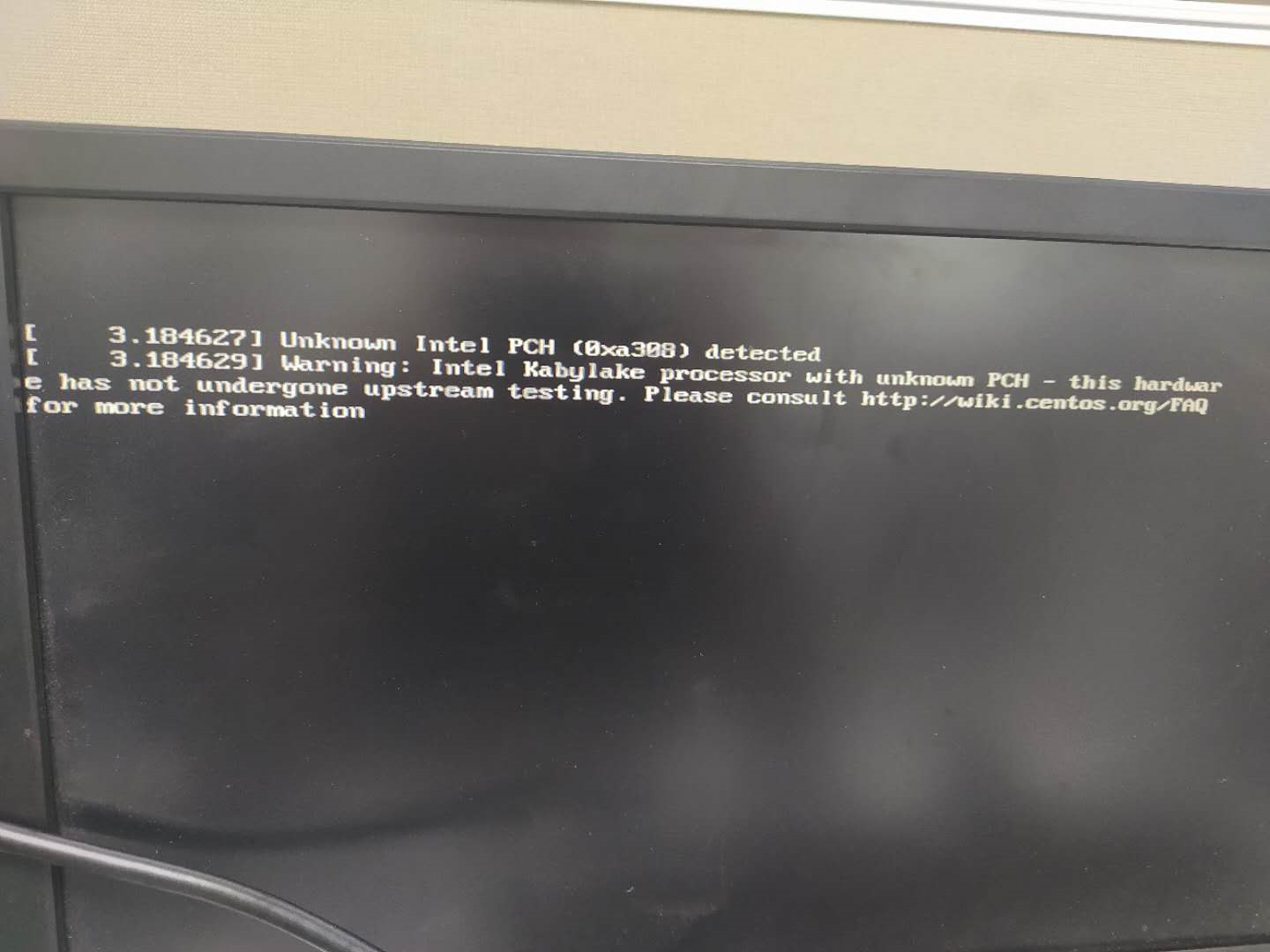
ubuntu16.4突然无法登录
给研发人员安装了ubuntu16.4之后,一直用着好好的,但是重启之后,再登录就不对了,无法登录!真奇怪,而且分辨率也变了,有一行报错信息提示是/dev/sdb2 eroor之类的,提示是硬盘分类之类的错误,把硬盘拔下来放到别的机器上没有问题,那硬盘没问题,应该是显卡驱动的问题,将报错信息百度一下之后,发现果真如此,于是开机时进入ubuntu的命令行模式干掉驱动,重新安装英伟达的驱动,重启,好了。
远程桌面要求的函数不正确
远程桌面身份验证错误:要求的函数不正确等处理
https://jingyan.baidu.com/article/f3e34a12e83c02f5eb6535af.html
注意这种操作,如果不生效就双方都得做一下。
键盘映射失效
前两天遇到个问题,有同事说他的键盘有问题,所有的键盘都变成了快捷键,后面发现由于他操作习惯的原因经常按住win+W导致系统进入到快捷键模式,只要再按一次win+R就好了。
outlook出现叹号
1、网络不通
2、如果网络通,查看是否有代理
3、换版本
电源故障
2020年9月1日,台式机故障,电源接通之后,电源按钮一闪一闪的,在尝试擦拭内存条和对内存条换槽之后无果,换电源,结果就好了,那就是电源的问题,替换法。